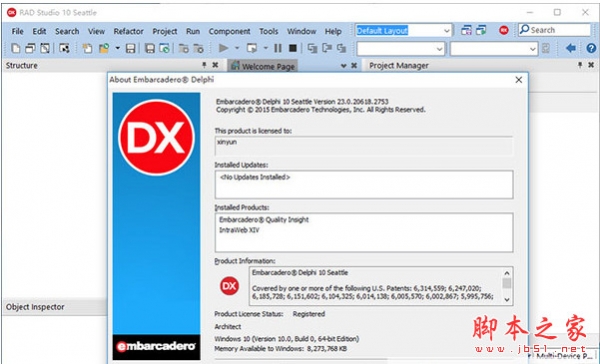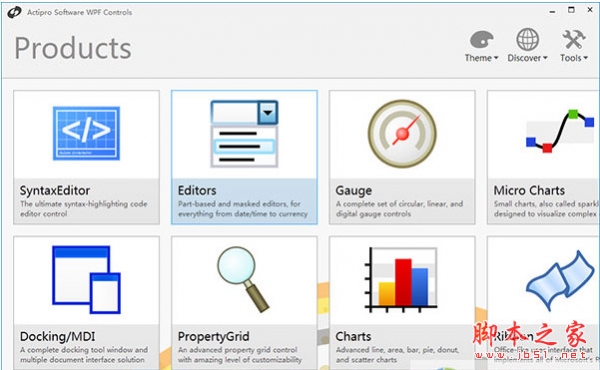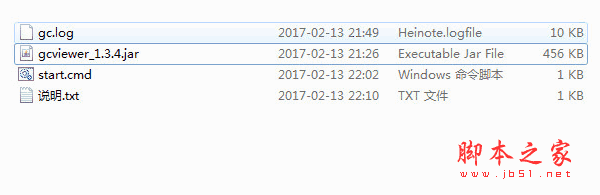您现在的位置是:网站首页> 软件下载软件下载
EV录屏V5.2.8官方最新版历史版本EV录屏V4.1.8官方最新版EV录屏V5.2.5官方最新版
![]() 2024-12-30
811人已围观
2024-12-30
811人已围观
简介 EV录屏V5.2.8官方最新版历史版本EV录屏V4.1.8官方最新版EV录屏V5.2.5官方最新版
EV录屏是一款有着视频录制与直播功能的录屏软件,轻便小巧,资源占用更小,拥有组合录制、音频采集、场景编辑、直播推流、定时录制、窗口录制功能,全方位满足用户的使用需求。同时,它还提供音频录入选项,用户可自由选择录入麦克风声音、系统声音或二者同时录入。 软件特点 1. 操作简单轻松易上手 界面简洁易懂,一键轻松开启录制。 2. 极致运行 顶级画质 内存占用率低,cpu消耗小,急速稳定运行,支撑顶级画质。 3. 画中画组合录制 分屏录制、场景编辑,多种录制模式任你选择。 4. 实时屏幕共享 支持局域网内屏幕共享,同步保存至本地,想看就看。 常见问题 如何录制一个低噪音的视频? 第一步:选择正确的设备 为保证录制效果,不建议使用电脑自带的麦克风、手机配套的耳机、头戴式耳机这种设备进行录制,这三种设备无论怎么调试都很难完全消除噪音; 如果条件不允许,只能采用笔记本自带的麦克风进行录制:抬高笔记本,脱离桌面(垫几本书啥的),避免笔记本完全贴合桌面。因为笔记本有风口,完全贴合桌面会产生物理噪音。 采用USB接口的麦克风进行录制,这里为大家推荐罗技的C525或者C930型号的麦克风摄像头,这两款设备同时支持人像录制与录音功能,非常适合经常需要录课的老师使用。大家可以根据自己的实际情况,上京东或者天猫旗舰店购买。 第二步:设置参数 点击「声音」→「录制」,选择正确的默认设备,尤其是在同时插入了多个设备的时候,一定要确保默认设置是你本人现在在使用的这个; 取消侦听,并适当将声音设置「级别」里的调整麦克风加强到12-20db,声音调大到100%。 第三步:音频降噪 开通会员,即可使用会员功能专区的【音频降噪】,拖到如图所示的2/3处即可。 技术定位。如果通过以上方案均无法解决噪音问题,提供会员账号,联系客服报工单,安排技术远程一对一定位问题。 功能介绍 分屏录制 支持添加画布背景,屏幕选区,摄像头图片、文字水印,满足多样化录制需求。 桌面画板 在录制中使用画笔和文字等进行标注,随时画出重点。 按键显示 开启该功能后键盘上的按键操作会实时显示在桌面上。 鼠标设置 可自定义录制中鼠标点击效果,支持录制鼠标轨迹,增强录制视频观看体验。 选区拖动 解锁此功能后,选区录制模式,支持录制中实时移动选区位置。 声音优化 支持麦克风增强、音频降噪。 场景保存 保存最新的录制场景,下次录制无需重新编辑,可快速复用场景开启录制。 众多实用工具 有视频变速、视频修复、高清转码、制作gif、批量水印、串流存盘等功能。
相关内容
- YY语音V9.39.0.0电脑版历史版本YY语音V8.69.0.3官方版YY语音V9.33.0.1电脑版YY语音V9.35.0.0电脑版YY语音V9.36.0.0电脑版YY语音V9.37.0.0电脑版YY语音V9.38.0.1电脑版
- ShutterEncoder(多媒体转换工具)V18.7官方安装版历史版本ShutterEncoder(视频转换器)V15.7官方安装版
- Escrcpy(手机投屏软件)V1.28.3最新版历史版本Escrcpy(手机投屏软件)V1.21.4最新版Escrcpy(手机投屏软件)V1.23.6最新版Escrcpy(手机投屏软件)V1.26.3最新版Escrcpy(手机投屏软件)V1.27.6最新版
- QVE屏幕录制V2.6.3官方安装版历史版本QVE视频转换器V1.0.3官方安装版QVE视频转换器V1.2.0官方安装版QVE视频转换器V1.3.2官方安装版QVE屏幕录制V2.4.1官方最新版
- KoodoReader(电子书管理阅读器)V1.7.4官方最新版历史版本KoodoReader(电子书管理阅读器)V1.2.3免费版KoodoReader(电子书管理阅读器)V1.4.7官方最新版KoodoReader(电子书管理阅读器)V1.7.1官方最新版
- IGameCenter(七彩虹控制中心)V2.0.0.62官方最新版历史版本IGameCenter(NVIDIA显卡超频软件)V1.0.3.2官方最新版IGameCenter(七彩虹控制中心)V2.0.0.61官方最新版
- 完美游戏平台V2.9.57.1218官方安装版历史版本完美游戏平台V2.9.43.1227官方安装版完美游戏平台V2.9.54.1130官方安装版完美游戏平台V2.9.56.0815官方安装版
- NSMusicS(音乐播放器)V1.1.5最新中文版历史版本NSMusicS(音乐播放器)V0.2.6最新中文版NSMusicS(音乐播放器)V1.0.8最新中文版
- 斗鱼PC客户端V8.9.0.0最新版历史版本斗鱼PC客户端V8.5.2.0最新版斗鱼PC客户端V8.6.0.2最新版斗鱼PC客户端V8.6.0.10最新版斗鱼PC客户端V8.8.2最新版斗鱼PC客户端V8.8.5最新版斗鱼PC客户端V8.8.6最新版斗鱼PC客户端V8.8.8最新版斗鱼PC客户端V8.8.9最新版
- 智享校园app下载 智享校园 for android v1.2.7 安卓版 下载-
点击排行
- 蓝鸟中文编程工具下载 蓝鸟中文编程软件 v2.9正式版 官方安装版 下载-
- delphi破解版下载 应用程序开发工具delphi xe10 官方特别版(附注册机) 下载-
- ONVIF测试工具下载 onvif device test tool(ONVIF测试工具) V12.12 免费安装版 下载-
- sencha touch下载 sencha touch(移动web应用开发框架) v2.4.2 GPL开源版 下载-
- luyten下载 luyten(Java反编译工具) V0.5.0 免费绿色版 下载-
- wpf studio 下载 Actipro WPF Controls(wpf studio) 用户界面控件包 v15.1.0624 官方安装版 下载-
- gcviewer.jar下载 GCViewer(GC日志分析工具) v1.3.4 官方免费版 下载-
- Data Scope下载 Data Scope(串口示波器) V1.0 免费绿色版 下载-
本栏推荐
-

蓝鸟中文编程工具下载 蓝鸟中文编程软件 v2.9正式版 官方安装版 下载-
-
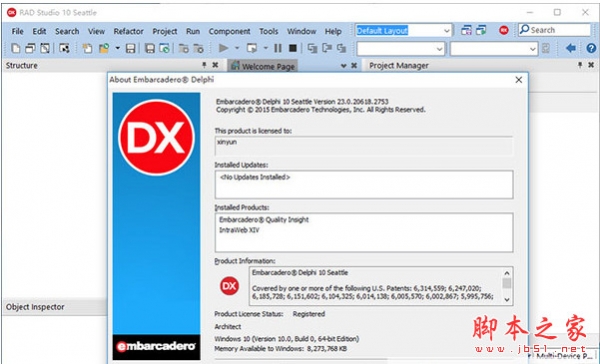
delphi破解版下载 应用程序开发工具delphi xe10 官方特别版(附注册机) 下载-
-

ONVIF测试工具下载 onvif device test tool(ONVIF测试工具) V12.12 免费安装版 下载-
-

sencha touch下载 sencha touch(移动web应用开发框架) v2.4.2 GPL开源版 下载-
-

luyten下载 luyten(Java反编译工具) V0.5.0 免费绿色版 下载-
-
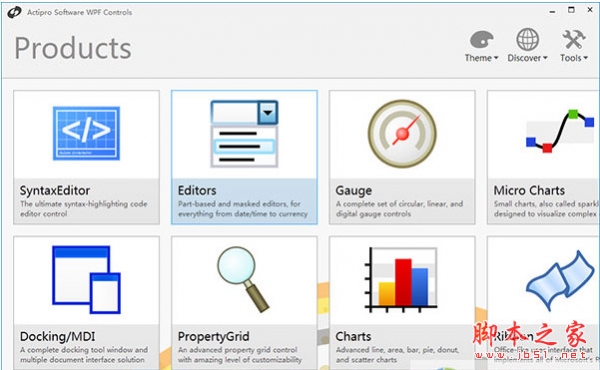
wpf studio 下载 Actipro WPF Controls(wpf studio) 用户界面控件包 v15.1.0624 官方安装版 下载-
-
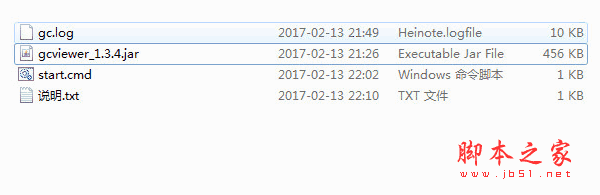
gcviewer.jar下载 GCViewer(GC日志分析工具) v1.3.4 官方免费版 下载-
猜你喜欢
- 蓝鸟中文编程工具下载 蓝鸟中文编程软件 v2.9正式版 官方安装版 下载-
- delphi破解版下载 应用程序开发工具delphi xe10 官方特别版(附注册机) 下载-
- ONVIF测试工具下载 onvif device test tool(ONVIF测试工具) V12.12 免费安装版 下载-
- sencha touch下载 sencha touch(移动web应用开发框架) v2.4.2 GPL开源版 下载-
- luyten下载 luyten(Java反编译工具) V0.5.0 免费绿色版 下载-
- wpf studio 下载 Actipro WPF Controls(wpf studio) 用户界面控件包 v15.1.0624 官方安装版 下载-
- gcviewer.jar下载 GCViewer(GC日志分析工具) v1.3.4 官方免费版 下载-